どうも。うみとガジェットです。
今までWindows一筋で過ごしてきましたが、ついにMacBookを入手しました。初めてのMacに悪戦苦闘する様子をお届けします。
入手したもの
- 8コアCPU、8コアGPU、16コアNeural Engine搭載Apple M2チップ
- 16GBユニファイドメモリ(カスタム)
- 512GB SSDストレージ(カスタム)
- 67W USB‑C電源アダプタ(無料アップグレード)
- ミッドナイト

入手経路
ある程度カスタムもしたかったのでオンラインのApple Storeで注文しました。
注文完了したのは注文開始日の2022/7/8 22時ごろ。仕事が長引いたことや、決済に手間取ったことで、かなり出遅れてしまいました。。発注した時点での到着予定は「8/4 – 8/11」となっており、かなりの敗北感。
最終的には8/4配送開始(from上海)、DHLから我が家に到着したのは8/9でした。
入手動機
- プライベート利用のメインWin機が限界が来ているの買い替えたい
- Win機に拘る必要もないのでMacでもよさそう
- 2021年あたりからMacBook Pro、MacBook Airを狙ってはいたが、Touch Barがあったりポートが一つしかなかったりといったあたりが不満でなかなか踏ん切りがつかず
- M1Pro/MaxのMacBook Pro 2021は有りかと思っていましたがお値段的に躊躇してしまいました。(私が入手したMacBook Air 2022は円高影響でとても割高なので、待った意味はあまりなかったような・・・)
- MacBook Air 2022はトリッキーな仕様があまりなく、エッジが効いた好みのデザインに回帰したということもありようやく重い腰が上がりました
機種設定ポイント
- カラー?→ミッドナイト
- 書斎は黒または木目と決めているのでブラック系統のものがあればそれを選ぶようにしています
- GPU8コア?10コア?→8コア
- 初めてのMacで違いを実感できないと思うので8コアで充分
- メモリ?→16GB(カスタム)
- ここはちょっとだけ快適さを求めたい。M2と16GBあればたいがいのことはこなせるに違いないという推測
- ストレージ?→512GB(カスタム)
- このご時世のPCの内部ストレージとしてさすがに256GBは少ない気が。最低限だけ増やしたつもりです
- 電源アダプタ?→67W USB‑C電源アダプタ(無料アップグレード)
- SSD512GB以上を選択すると無料アップグレードできるようなのでとりあえず。速さは正義なので
開封
開封したときの画像がこちらです。
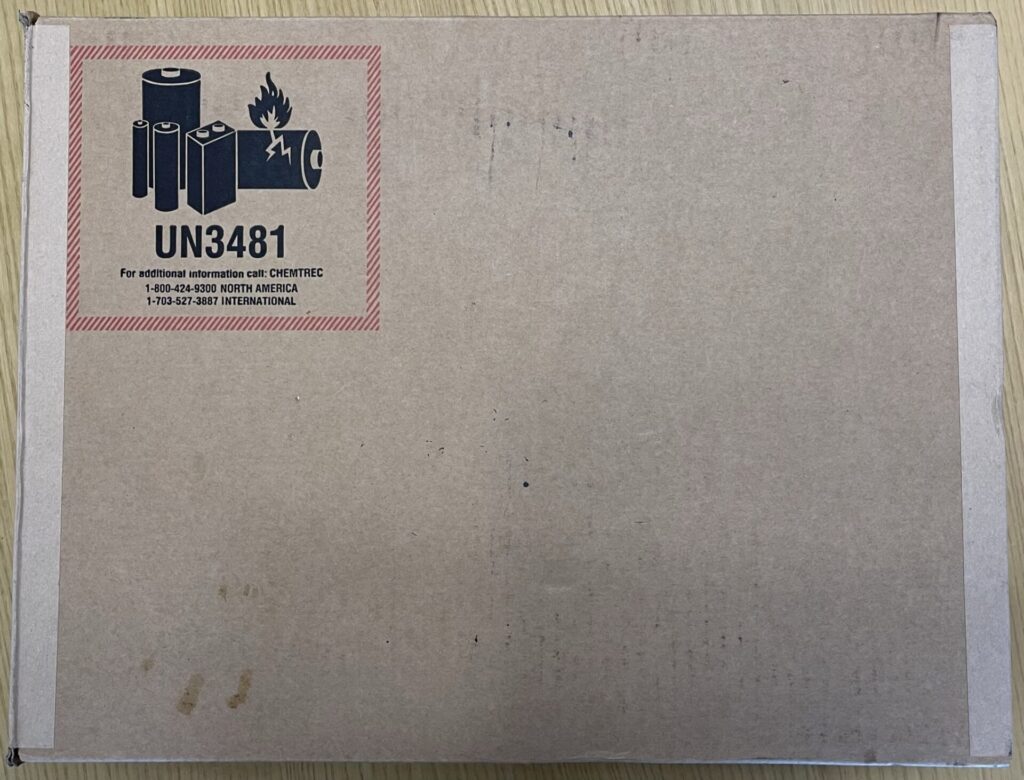
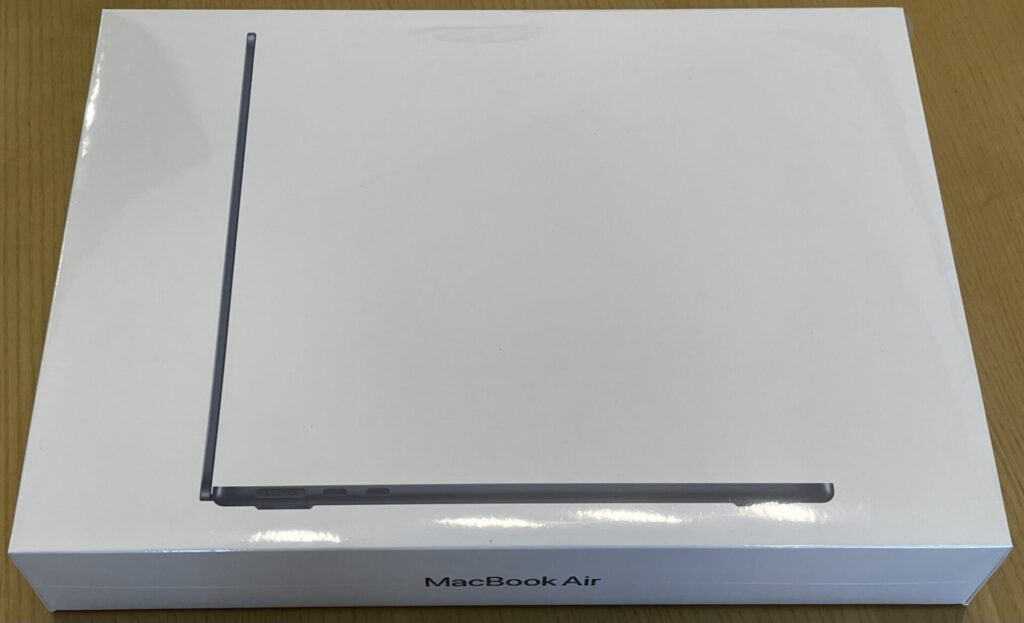
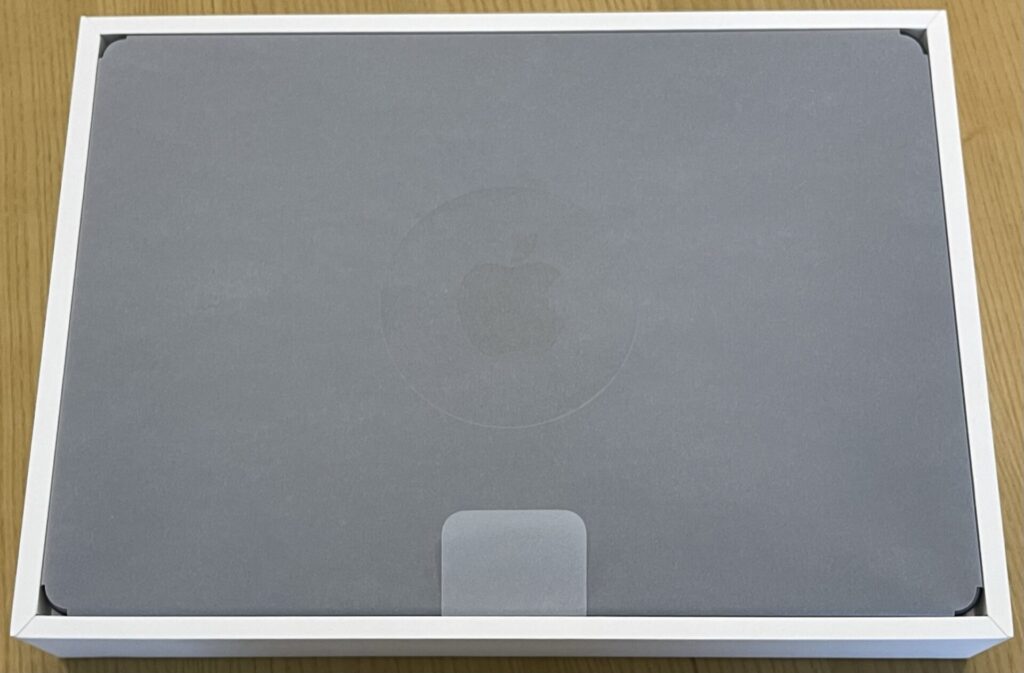
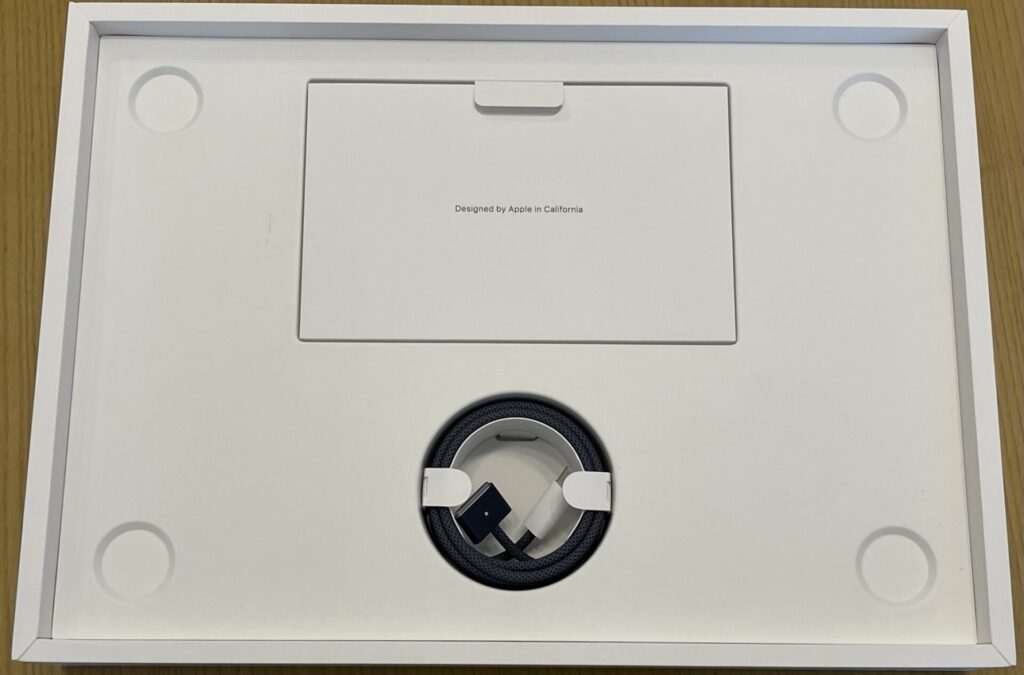


ファーストインプレッション 主にWindows機との違い
初めてのMacOSを利用して一週間での感想を述べてみます。
#Mac素人丸出しな感想かもしれませんがご容赦を。
操作系全般
- Windowsとどれだけギャップを感じるかとワクワクしていたのですが、拍子抜けするほど違和感なくスムーズに操作できています。そう思えるのは、事務作業の大半がクラウド+WEBアプリに移行しており「Chromeさえ動けばなんとかなる」状態になっていることも大きい。Chromeは偉大。というわけでメインブラウザはSafariではなくChomeのままになりそう
- Apple純正アプリは文句なく高速に動作しますね。そうでないアプリは思わぬところで読み込みが発生する場合もある印象
音響
- スピーカーが優秀。重低音や高音、大音量では多少厳しいと思うところももちろんありますが、ノートPCの付属スピーカーとしては超高性能といっていいと思います。BGMくらいだったら全く問題無し。ポータブルスピーカーはもう処分でいいかな。。
文字変換
- ライブ変換は斬新な感覚ではありますが、意図せず変換されることも多く違和感が強い。これは使わないですかね
- Mac標準のIMEも使ってみましたがちょっと貧弱ですね。Google日本語入力は偉大
キーボード
- 「キーボード操作の違和感」が今回最大の懸念点でしたが、キーマップの変更でなんとかなりそうです(Macオリジナルのキー操作に順応する気がありません。。)Mac標準の機能だけでは足りないので、専用ツールを別途導入したほうが良さそう。要検討
- キーボード操作で唯一厳しいのはWinキーボードの「半角/全角」キーの代替がないこと。「1」キーの左に物理的にキーが存在しないので。要検討
- ウルトラワイドディスプレイ民としては「画面の右半分・左半分」のキーボードショートカット(WindowsでのWin+←→)を多用するのですが、Mac標準のキーボードショートカットはない模様。Split View機能で実現は可能ですがマウス・トラックパッドでしか操作できないのが辛い。要検討
マウス・トラックパッド
- 現在愛用しているマウス(Logicool MX Anywhere 3)はもう手放せないので、トラックパッドを使う機会は少なそう
- マウスとトラックパッドの「スクロールの方向」の設定は共通なのですね。Macの設定で言うところの「トラックパッドはナチュラル、マウスは反転」の設定がベストな私はどうすれば・・・ 要検討
デバイス間連携
- iPhoneでApple Watchをロック解除して、Apple WatchでMacのロックを解除して、あたりの動きは面白い
- iCloudがようやく真価を発揮しだしました。iPhoneで撮った写真や動画を、iPad+Apple Pencilで手書き加工して、Macで清書してSNSやブログに投げる、あたりの動きが円滑にできるのは感動モノ
- Sidecar機能も想像以上に、ヒくほど高性能。これならMacと一緒にiPadも持ち歩いて、「出先でデュアルディスプレイ」をする気にもなれそう
(多分やらない
#参考までに、今回のMBA以外で私が所有しているApple製品は以下
iPhone 12 Pro Max、iPad mini 6、Apple Pencil 2、Apple Watch Series7
まだまだ使いこなせていませんが、Windowsとの違いを楽しみつつ、マイペースに研究していきます。
以上です。

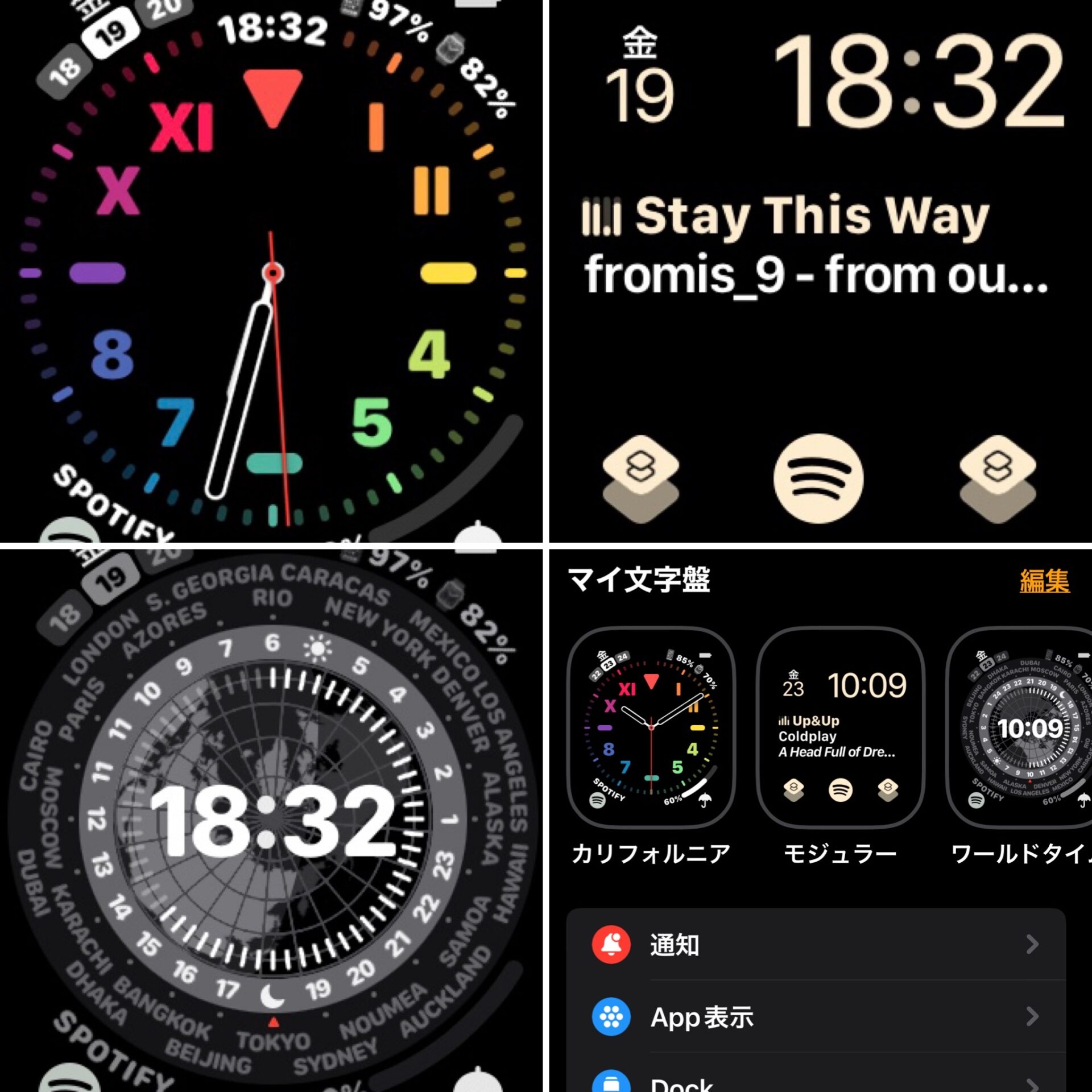

コメント